Capitolo 2 Gestione dei consumi dei monitor
Questo capitolo spiega come ridurre il consumo di energia del monitor usando le funzioni di Power Management. Nell'ambiente a finestre CDE o OpenWindows, è possibile impostare il monitor in modo che si oscuri automaticamente dopo un determinato periodo di inattività della tastiera o del mouse.
Trascorso il periodo di inattività prestabilito, alcuni monitor possono spegnersi e tornare ad accendersi quando l'utente riprende l'uso del computer. Altri monitor supportano solo l'oscuramento dello schermo ma non possono spegnersi; tuttavia, la maggior parte dei monitor utilizza meno energia in questo stato rispetto al consumo richiesto da un salvaschermo.
La gestione dell'alimentazione del monitor può essere controllata senza bisogno di accedere al sistema come root (cioè senza operare come superutente).
Nota -
Alcune versioni precedenti del comando dtpower gestivano sia l'alimentazione del monitor che quella del sistema. In questa release di Solaris, le funzioni di Power Management per il controllo del monitor vengono gestite tramite le opzioni di salvaschermo del sistema a finestre, e non più mediante il programma dtpower.
Gestione dei consumi dei monitor con il CDE
Nel CDE, l'oscuramento dello schermo può essere impostato mediante la Gestione degli stili. Quando ha inizio l'oscuramento dello schermo, i monitor che supportano questa funzionalità si pongono in modalità di risparmio energetico.
Come controllare i consumi del monitor usando la Gestione degli stili del CDE
-
Selezionare l'icona della Gestione degli stili dal pannello principale del CDE.
Fare clic sull'icona della Gestione degli stili, oppure aprire il menu Programmi dal menu dello spazio di lavoro e selezionare la Gestione degli stili.
-
Nella finestra della Gestione degli Stili, selezionare l'opzione Schermo.
Figura 2-1 Finestra principale della Gestione degli stili del CDE

-
Osservare le impostazioni correnti della finestra Schermo.
Figura 2-2 Finestra Schermo della Gestione degli stili del CDE
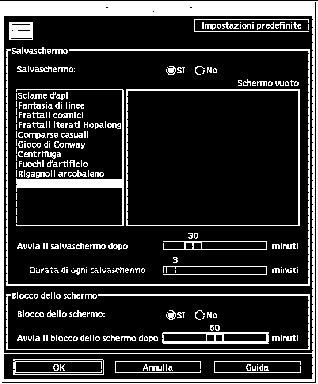
-
Attivare il Salvaschermo.
-
Selezionare "Schermo vuoto" come unico tipo di salvaschermo.
Selezionando uno degli altri tipi di salvaschermo, la gestione dei consumi del monitor non verrà attivata.
-
Deselezionare tutte le altre opzioni nell'elenco dei salvaschermo.
Se sono selezionate altre opzioni, il monitor non si spegnerà all'attivazione del salvaschermo
-
Usando l'apposita barra di scorrimento, impostare il tempo di inattività che deve trascorrere prima che il salvaschermo venga attivato.
È possibile impostare un valore compreso tra 1 e 120 minuti.
-
Fare clic su OK.
Le funzioni di Power Management verranno attivate in base ai valori impostati.
Come riattivare il monitor
Se nella finestra Schermo della Gestione degli stili è stato attivato anche il blocco dello schermo, quando Power Management farà spegnere il monitor lo schermo verrà bloccato. Alla riattivazione del monitor verrà richiesto di inserire la propria password per tornare al desktop del CDE.
Gestione dei consumi del monitor con OpenWindows
Come gestire i consumi del monitor con OpenWindows
-
Aprire il menu Area di lavoro.
-
Scegliere Caratteristiche.
-
Scegliere la categoria Varie.
-
Impostare Salvaschermo su Abilita dopo.
-
Inserire i minuti di inattività che devono trascorrere prima che il salvaschermo venga attivato.
-
Premere Applica.
A questo punto è possibile uscire dalla finestra.
Gestione dei consumi dei monitor in ambienti non a finestre
Al di fuori dell'ambiente a finestre, le impostazioni applicate dalla Gestione degli stili del CDE o dalla finestra Caratteristiche di OpenWindows non hanno effetto.
Operando a livello di console, il monitor può essere controllato modificando il contenuto del file /etc/power.conf. Vedere a questo riguardo l'Appendice A.
- © 2010, Oracle Corporation and/or its affiliates
